За тези, които си мислят „Може ли файл със скрипт на обвивка да бъде създаден и изпълнен в Windows система?“ ето отговора Да. Е, за да знаете как може да се направи, прегледайте тази статия изцяло до края. Това е малко по-дълъг процес, но лесен за следване. Така че ще разделим процеса на 4 части.
- Активирайте WSL – Човек не може директно да изпълни скриптовете на обвивката в системата Windows. За да направите това, първо трябва да инсталирате Windows Subsystem for Linux (WSL). WSL е функция на операционната система Windows, която ви позволява да стартирате файлова система Linux заедно с традиционните си приложения за Windows.
- Изтеглете Ubuntu и интегрирайте с WSL – WSL идва с операционната система Windows, но трябва да я активирате и да инсталирате Linux дистрибуция, преди да започнете да я използвате. Тук ще разгледаме как да изтеглите и инсталирате Ubuntu от Microsoft Store App.
- Създайте файл със скрипт на Shell – .sh файловете са файловите разширения на shell скрипта. Нека научим как да създадем файл със скрипт на обвивка в системата Windows
- Изпълнете скриптовия файл на обвивката – Стартирайте създадения .sh файл
Съдържание
Част 1: Активирайте подсистемата на Windows за Linux (WSL)
Стъпка 1: Отворете Настройки използвайки Windows + I ключове заедно. Кликнете върху Актуализация и сигурност опция.
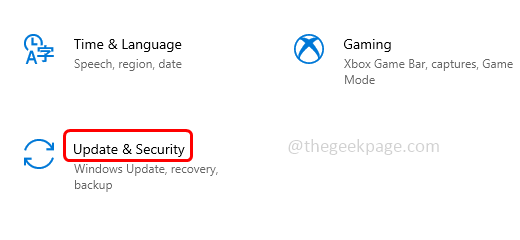
Стъпка 2: От левия прозорец щракнете върху За разработчици
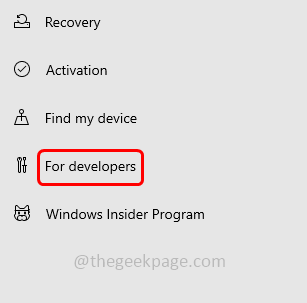
Стъпка 3: Активирайте режим за програмисти като щракнете върху лентата за превключване.
РЕКЛАМА
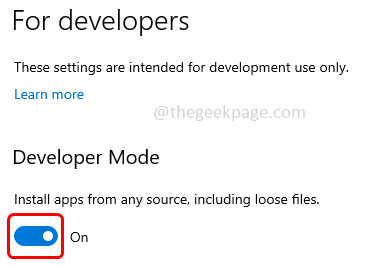
Стъпка 4: От изскачащия прозорец щракнете върху да.
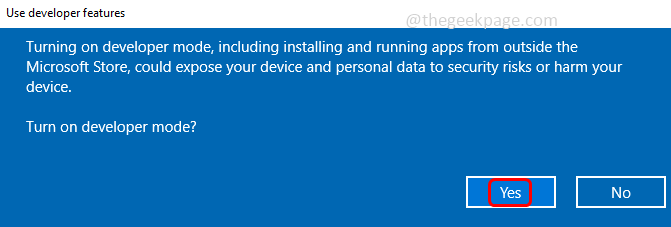
Стъпка 5: В лентата за търсене Намерете настройка въведете turn windows и от резултатите щракнете върху Включване или изключване на функции на Уиндоус
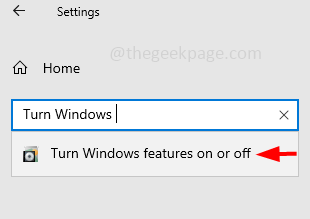
Стъпка 6: От отворения прозорец отметка на квадратче за отметка до Подсистема Windows за Linux за да го активирате. И щракнете върху Добре.
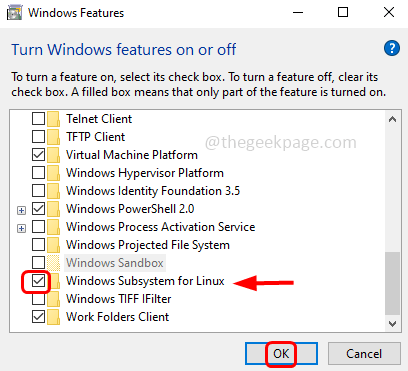
Стъпка 7: Ще отнеме няколко минути, за да завърши процеса и ще поиска рестартиране. Рестартирам системата.
Част 2: Изтеглете Ubuntu и интегрирайте с WSL
Стъпка 1: След рестартиране, отворете приложението Microsoft Store като напишете Microsoft store в лентата за търсене на Windows и щракнете двукратно върху него от резултатите от търсенето.
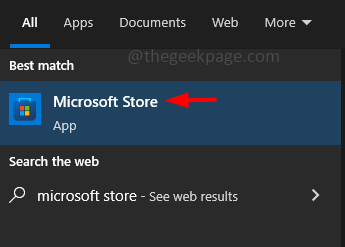
Стъпка 2: Въведете в лентата за търсене на приложението Microsoft Store ubuntu и го изберете от списъка.
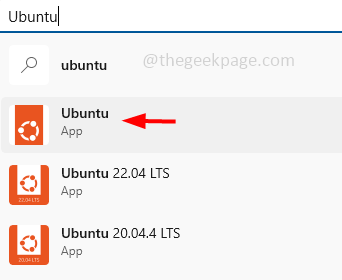
Стъпка 3: Кликнете върху Вземете за да изтеглите ubuntu, това ще отнеме няколко минути.
Стъпка 4: От лентата за търсене на Windows въведете Ubuntu и от резултатите от търсенето кликнете два пъти върху него, за да го отворите.
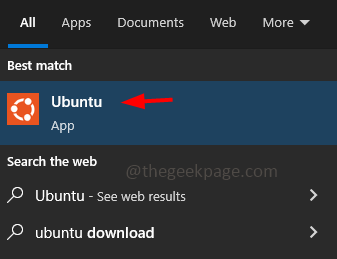
Стъпка 5: Командният ред на Linux ще се отвори и ще започне инсталирането на вашия твърд диск и интегрирането му с WSL.
Стъпка 6: Ще поиска a потребителско име и парола като идентификационни данни въведете желаните потребителско име и парола. Уверете се, че ги помните за по-късна употреба.
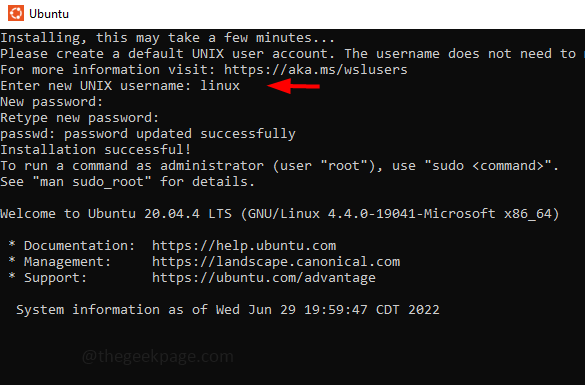
Стъпка 7: Изчакайте завършването на инсталационния процес.
Част 3: Създаване на Shell Script (.sh) файл
Стъпка 1: Отидете до мястото, където искате да създадете .sh файловете в Windows. Задръжте Shift ключ и Кликнете с десния бутон на празното място.
Стъпка 2: От появилия се списък щракнете върху Отворете прозореца на Powershell тук.
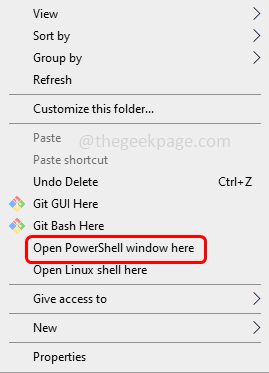
Стъпка 3: В типа PowerShell баш и удари влизам. Това ще пренасочи към bash shell
РЕКЛАМА

Стъпка 4: В типа PowerShell котка > име на файл.sh тук „името на файл“ е името на вашия файл. Това е ваш избор. Например, тук съм дал „test“ като име на файл.
Стъпка 5: Хит влизам бутон на клавиатурата. Сега на избраното място ще бъде създаден файл със скрипт на shell.

Стъпка 6: Проверете дали файлът ще бъде създаден в местоположението и се върнете в Powershell и натиснете ctrl + c ключове заедно, за да прекратите процеса.
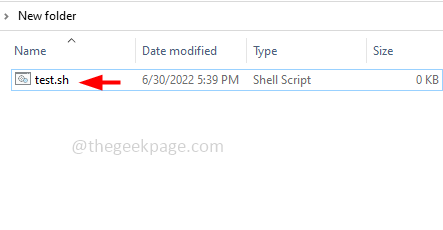
Стъпка 7: За да изпълните този шел скрипт и да видите резултатите, ще трябва да добавите някои данни към файла. Така че нека добавим проста команда във файла, за да отпечатаме Hello World.
Стъпка 8: За този тип vi име на файл.sh тук „името на файл“ е името на вашия файл. Например, тук, тъй като съм дал „test“ като име на файл, командата ще бъде vi test.sh
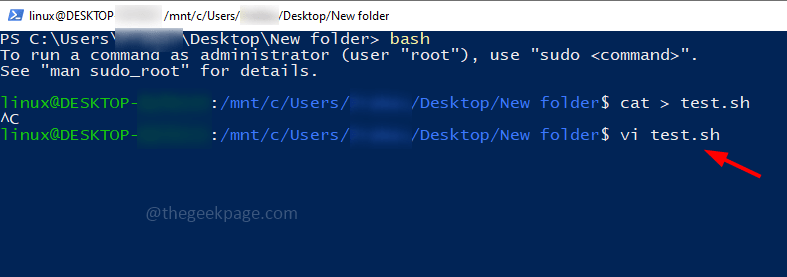
Стъпка 9: Тази команда ще отвори файла за редактиране, натиснете аз от клавиатурата, за да влезете във файла и да започнете да го редактирате.
Стъпка 10: Въведете echo „Hello World“ във файла и за да запазите и излезете, натиснете Esc клавиш от клавиатурата и напишете :wq и удари влизам.
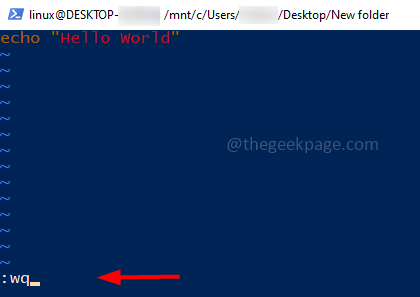
Стъпка 11: Това ще запази съдържанието на файла и ще затвори файла.
Част 4: Изпълнение/Стартиране на Shell Script файла
Стъпка 1: Във вашата система Windows отидете до местоположението, където се намират sh файловете. Задръжте Shift ключ и Кликнете с десния бутон на празното място.
Стъпка 2: От появилия се списък щракнете върху Отворете прозореца на Powershell тук.
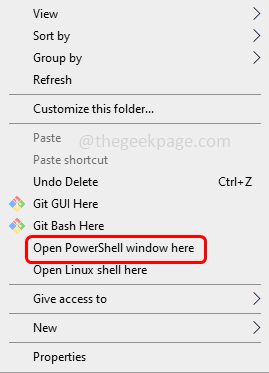
Стъпка 3: Въведете в командния ред баш и удари влизам. Това ще пренасочи към bash shell

Стъпка 4: Тип sh име на файл.sh и удари влизам. Например, тук името на файла е „test“, така че ще изпълня или стартирам файла с помощта на командата sh test.sh.
Стъпка 5: Сега можете да видите резултата. Това е готово!
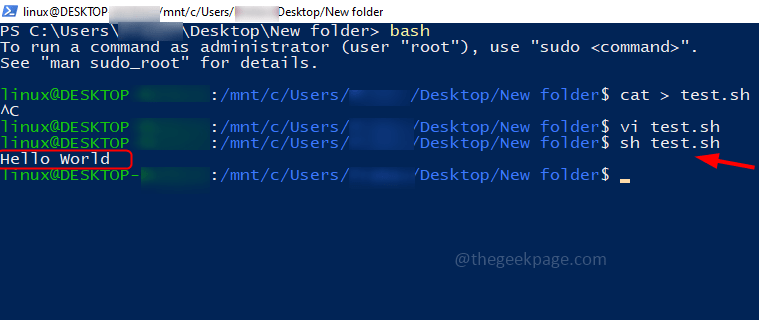
Забележка: Можете също да изпълните sh файла в командния ред
Стъпка 1: Отворете подканата за изпълнение, като използвате Windows + R ключовете заедно и напишете cmd в него. Хит влизам.

Стъпка 2: Това ще отвори командния ред. Отидете до пътя, където имате sh файла, който да използвате cd Имам sh файловете в папка, наречена Нова папка под Работен плот, така че командата ще бъде cd Desktop/Нова папка
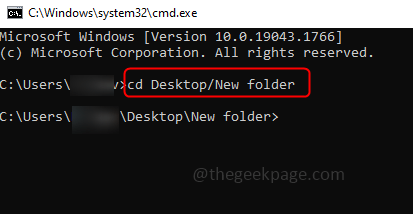
Стъпка 3: Сега въведете bash име на файл.sh и удари влизам. Името на файла е името на вашия файл. Например ще дам bash test.sh
Стъпка 4: Можете да видите резултата в командния ред.
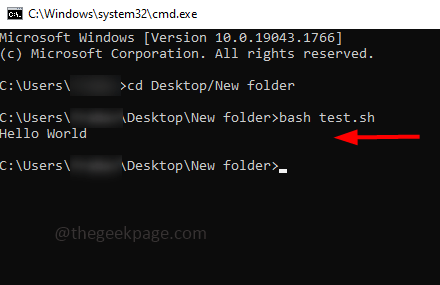
Това е! Надяваме се тази статия да е полезна. Благодаря ти!!

